Poboljšajte zvuk na pametnom telefonu. Kako poboljšati zvuk na prijenosnom računalu: detaljne upute
- Što je ViPER4Windows?
- Kako poboljšati zvuk pomoću ViPER4Windows?
- Kako biti s dodatnim slušalicama
- Što još možete učiniti
- Ugrađeni sustav Windows
- Specijalni softver
Ako imate slabu zvučnu karticu ili slušalice ne bolje kvalitete , moguće je uz pomoć posebnog softvera poboljšati kvalitetu zvuka na računalu ili prijenosnom računalu bez novčanih troškova.
U ovom članku ćemo raspraviti kako poboljšati zvuk na Windows računalu pomoću programa ViPER4Windows. S ovim programom možete poboljšati dubinu i jasnoću zvuka, kao i povećati bas. Sve to može biti učinjeno bez smetnji i izobličenja zvuka.
Što je ViPER4Windows?
Programi za poboljšanje kvalitete zvuka, u pravilu, imaju vrlo loš ugled - činjenica je da nema čuda, a uz pomoć softvera, odjednom nećemo čuti na ugrađenu zvučnu karticu ili slušalice s telefona da kvaliteta zvuka koja će oduševiti ljubitelja glazbe. Međutim, to ne znači da za malo, već značajno poboljšanje, moramo odmah uzeti novčanik - to se može učiniti pomoću programa.
Jedan od najbolje programe za poboljšanje kvalitete zvuka, pogotovo za Android, je ViPER, no ne znaju svi da je ViPER dostupan i za računala i prijenosna računala sa sustavom Windows.
ViPER se koristi za poboljšanje kvalitete zvuka na različitim uređajima i sustavima. Naravno, najpopularnija opcija je ViPER4Android, to jest ViPER za Android. Tako je softver je besplatan za download i vrlo je popularan, uglavnom zato što daje pozitivne rezultate - možete ga koristiti za pojačavanje basova, brisanje zvuka, uređivanje ekvalizatora, uključivanje poravnanja zvuka itd. Windows verzija je manje poznata, ali radi jednako dobro.
Za razliku od softvera koji proizvođač nudi za slušalice ili zvučne kartice, ViPER4Windows uvodi efekte koji nisu umjetno prekriveni zvukom. Za ispravan rad morate instalirati program s upravljačkim programima.
Kako poboljšati zvuk pomoću ViPER4Windows?
Sada ćemo se izravno obratiti samim uputama - kako poboljšati zvuk na prijenosnom računalu ili računalu pomoću programa. Srećom, to nije teško. Prije svega, preuzmite softver i instalirajte ga na računalo.
Nakon dovršetka instalacije morat ćete odabrati uređaj koji treba poboljšati kvalitetu zvuka programa ViPER4Windows. Odaberite s popisa zvučni uređaj zadanu koju koristite. U mom slučaju, ovo je Headset Creative - međutim, ako koristite samo ugrađenu zvučnu karticu, najvjerojatnije ćete imati “Speakers” stavku iz Realtek HD Audio.
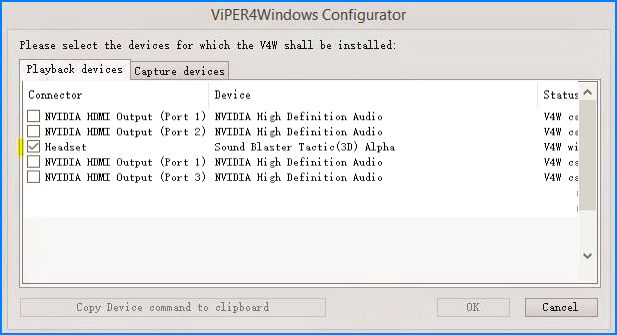
Ako ne znate koji je uređaj za reprodukciju zvuka dodijeljen prema zadanim postavkama, desnom tipkom miša kliknite ikonu zvučnika na ploči Zadaci sustava Windows i odaberite "Uređaji za reprodukciju". Na popisu uređaja provjerite što je po defaultu označeno - ovdje ćete pronaći vrstu uređaja (na primjer, Zvučnici) i ime (na primjer, Realtek HD Audio). Kada već znate koji se uređaj koristi za reprodukciju, odaberite ga u prozoru programa. Tada ćete biti upitani za ponovno pokretanje računala.
Nakon ponovnog pokretanja sustava, idite na izbornik Start i odaberite ViPER4Windows. Pojavit će se prozor programa sa svim dostupnim opcijama. Prije svega, potrebno je aktivirati rad pomoću kontrole napajanja na lijevoj strani. Nakon aktivacije možete koristiti druge funkcije.
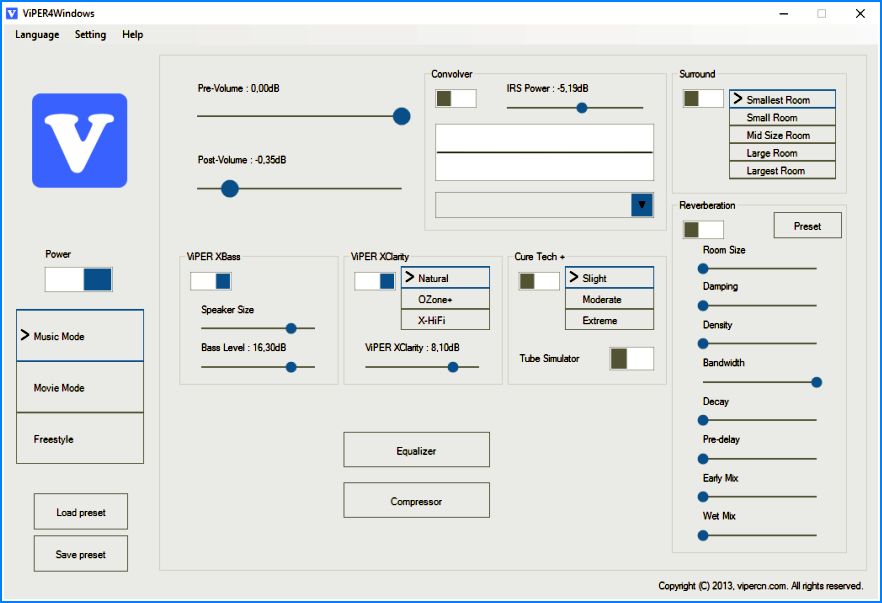
Dostupne su tri opcije - Music Mode (glazbeni način), Movie Mode (video način) i Freestyle (općenito). U svakom načinu rada pronaći ćete različite postavke dostupnih funkcija.
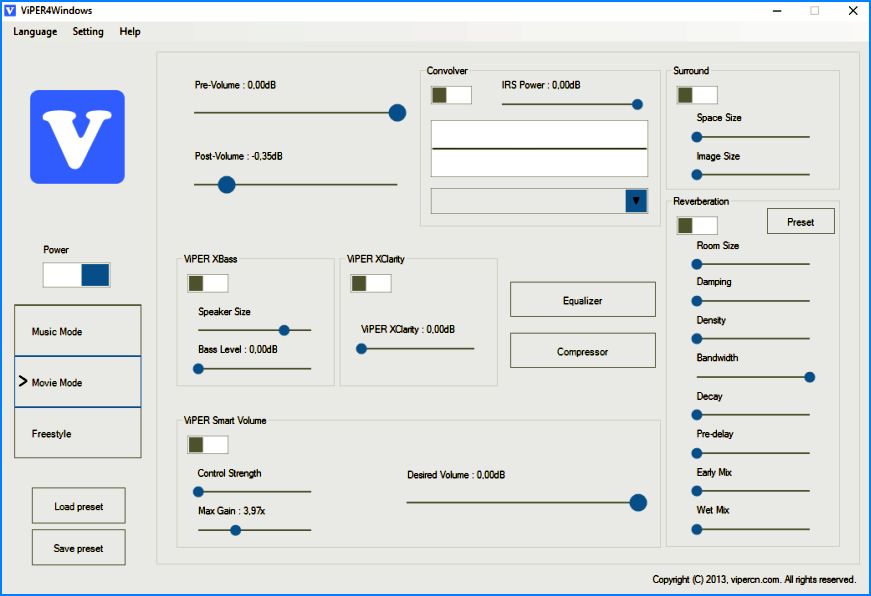
Među dostupnim opcijama:
- ViPER XBass - prirodno pojačavanje basova;
- ViPER XClarity - prirodno pojašnjenje zvuka;
- ViPER Cure Tech + - zaštita za dugo slušanje glazbe;
- Surround - nekoliko načina surround zvuka;
- Equalizer - ekvalizator s nekoliko gotovih shema;
Zvučni kompresor; - Pametna glasnoća - automatsko izjednačavanje glasnoće (korisno za videozapise).
Sve ove opcije mogu se prilagoditi prema vašim željama. Najkvalitetniju reprodukciju možete postići pojačavanjem basova i čišćenjem zvuka. U bilo kojem trenutku možete uključiti / isključiti program pomoću "Power" prekidača, tako da možete provjeriti koja je razlika prije i nakon instalacije poboljšanja.
Naravno, sva tri načina (glazba, video i općenito) omogućuju vam postavljanje zasebnih postavki za svaki oblik slušanja. Štoviše, sve vaše postavke mogu se spremiti kao datoteka (Spremi unaprijed), a zatim učitati (Učitaj unaprijed).
Naš prvi savjet će vam izgledati čudno: stavite slušalice i uključite glazbu. Pristojne slušalice koje se nalaze iznad glave ili u uhu, ako se pravilno koriste, pružaju više zvučnih mogućnosti od bilo kojeg skupog Bluetooth bežičnog uređaja, čak i onih koji nisu jeftini okolna buka , Činjenica je da glazbeni signal slušalica dolazi izravno u uho.
Da biste izvukli maksimalni zvuk iz slušalica, počnimo s jednostavnim. Provjerite odgovaraju li slušalice uhu. Kod nekih je modela vrlo teško odrediti gdje se nalazi desni kanal i gdje je lijevi kanal - oni su potpisani sitnim slovima na najneočekivanijem mjestu. Naravno, tu su i glazbeni stilovi u kojima nije bitno, ali je poželjno i dalje slušati snimku u obliku u kojem ga je namijenio proizvođač.
Ovdje stupa na snagu zakon o stereu: uz pomoć dvije ispravno postavljene slušalice možete čuti mnogo više detalja nego kroz jedan bežični zvučnik. I dvije takve dinamike morat će se stalno pratiti, tako da ostanu na jednakoj udaljenosti od uha i pod istim kutom. U slušalicama, ovaj problem je odsutan.
Još jedan elementarni savjet: eksperimentirajte s položajem zvučnika u naglavnim slušalicama. Pomaknite čaše više, niže, okrenite - i čujte kako se zvuk mijenja. K se mora naviknuti.
Kako biti s dodatnim slušalicama

Ako jastučići na ušnim slušalicama ne stanu čvrsto, ništa dobro od toga neće doći. Neki su ljudi sretni - samo stavljaju slušalice u uši, malo ih pritisnu - i sve ostaje savršeno. Uske pločice omogućuju dobru zvučnu i zvučnu izolaciju, a time i optimalan zvuk.
I netko pokuša jastučići različitih oblika i veličina, a još uvijek ne može postići prihvatljiv rezultat, što utječe na kvalitetu i glasnoću zvuka. U ovom slučaju sasvim je moguće zasebno kupiti kartice ili isječke. Mali savjet: lijevi i desni ušni kanal mogu biti vrlo različite veličine i zahtijevaju različite slojeve. Ako problem nije riješen, pokušajte otvoriti usta i lagano umetnite gornji rub uha jednom rukom dok stavljate slušalicu. To će malo otvoriti kanal.
Ušne školjke se drže na vanjskoj strani uha i, nažalost, nikada neće dati takav zvuk kao vakuumski umetci.
Što još možete učiniti

Ako slušate glazbu isključivo s pametnog telefona, pokušajte kupiti prijenosni uređaj ili. Iznenadit ćete se razlikama u zvuku čak i na relativno jeftinim modelima, da ne spominjemo HD kvalitetu.
Ali općenito, ako niste zadovoljni zvukom vaših slušalica, kupite. U našoj trgovini Kovon Ukrajina naći ćete modele za svačiji ukus i proračun!
Ako zvuk, koji reproducira ugrađene zvučnike prijenosnog računala, ne odgovara, onda je najlogičniji način poboljšanja njegove kvalitete kupnja vanjskih zvučnika. Međutim, možete učiniti bez kupnje dodatne opreme, ako se ispravno koristi softver za poboljšanje zvuka.
Ugrađeni sustav Windows
Svaki vlasnik prijenosnog računala našao se u situaciji u kojoj ni glasnoća ni kvaliteta zvuka nisu bili dovoljni za ugodno slušanje glazbe ili gledanje filma. Da biste ispravili taj nedostatak, možete koristiti ugrađene alate sustava.
Ako nakon postavljanja zvučnika tijekom šištanja zvižde, ponovno otvorite ekvalizator i malo spustite prva 2-3 klizača. Nažalost, takvih postavki uopće nema. zvučne kartice , Ako ne vidite karticu Poboljšanja u svojstvima zvučnika ili postoji kartica, ali ne možete aktivirati ekvalizator, nećete moći poboljšati zvuk na prijenosnom računalu pomoću ugrađenih alata.
Osim toga, uvijanje ekvilajzera do maksimuma može dovesti do smanjenja kvalitete zvuka i brzog kvara zvučnika prijenosnog računala. Stoga se ova metoda ne preporučuje stalno. Bolje je dobiti normalan sustav zvučnika i spojiti ga na prijenosno računalo, umjesto zamijeniti ugrađene zvučnike prijenosnog računala.
Specijalni softver
Ako ugrađeni alati za podešavanje zvuka ne pomognu, pokušajte koristiti program SRS Audio Essentials. To vam omogućuje da poboljšate zvuk na laptopu bez kupnje zvučnika.
- Instalirajte program i ponovno pokrenite računalo.
- Pokrenite SRS Audio Essentials i minimizirajte prozor.
- Otvorite upravljačku ploču. Odaberite prikaz "Male ikone" i idite na odjeljak "Zvuk".
- Provjerite je li uređaj za reprodukciju prema zadanim postavkama postavio zvučnike SRS Audio Essentials.
Ako je drugi uređaj označen kvačicom za reprodukciju zvuka, kliknite desnom tipkom miša na zvučnike programa i kliknite "Koristi prema zadanim postavkama". 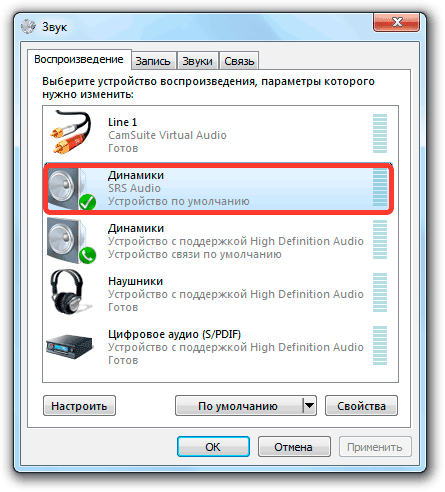
Nakon odabira odgovarajućeg uređaja, zatvorite upravljačku ploču i vratite se u prozor programa. Reproducirajte bilo koju audio datoteku kako biste provjerili kvalitetu zvuka. Program nudi četiri načina reprodukcije: glazbu, igre, filmove, glas. Kako je odabran svaki način rada, SRS Audio Essentials automatski odabire optimalne postavke zvuk.
Gumb pored vas omogućuje prebacivanje između uređaja - vanjskih zvučnika, ugrađenih zvučnika prijenosnog računala i slušalica. Da biste dobili najbolju kvalitetu zvuka, odaberite ugrađene zvučnike i vrstu sadržaja koji se reproducira. 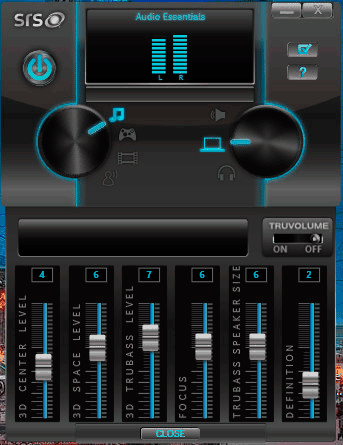
Ako vam zvuk i dalje ne odgovara, kliknite gumb Napredno. Pojavit će se dodatni izbornik sa šest klizača. Ručno ih prilagodite kako biste povećali kvalitetu. Obično, za značajno poboljšanje, jednostavno odaberite vrstu uređaja i audio sadržaj. Jedini nedostatak SRS Audio Essentials je plaćeni program , u demo pristupu ne možete ništa promijeniti. 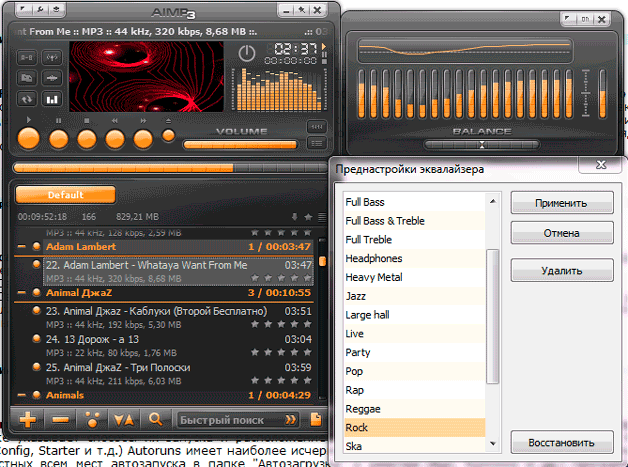
Kako poboljšati zvuk pomoću ViPER4Windows?
Što je ViPER4Windows?
Kako poboljšati zvuk pomoću ViPER4Windows?